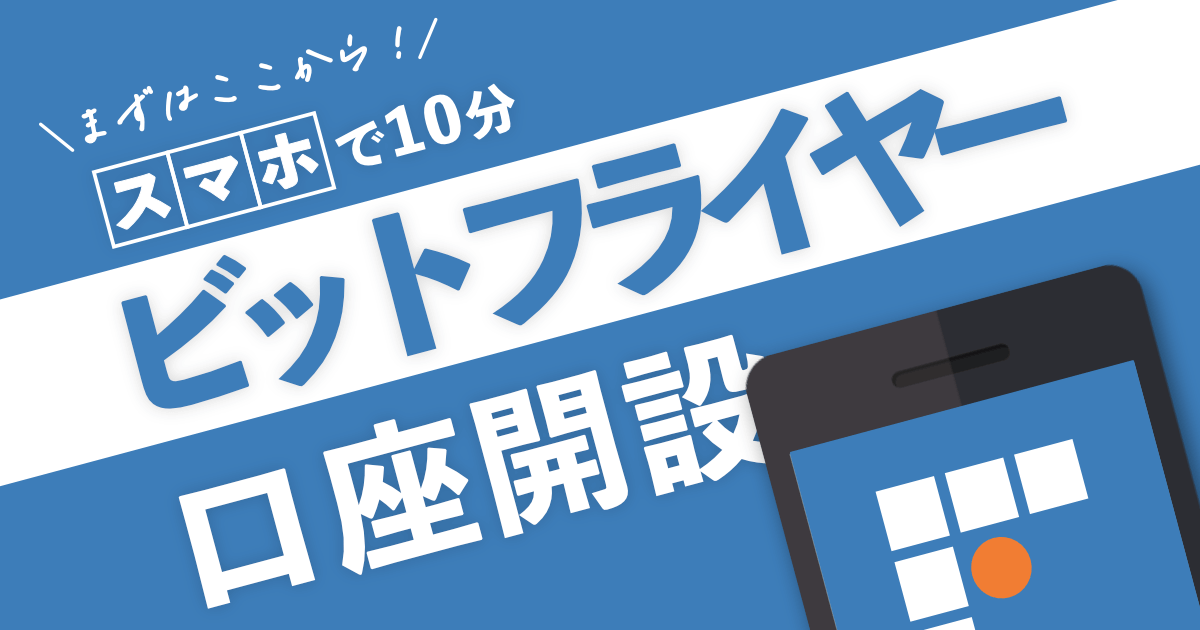ビットフライヤーで口座開設したいけど手順がよくわからない

はじめての口座開設で不安
このようなお悩みを解消します。
- スマホでビットフライヤーの口座を開設する手順
こんにちは、あいず ( @eyezroom ) です。
ビットフライヤーは国内最大級の仮想通貨(暗号資産)の交換業者で、セキュリティのレベルが高いのが特徴。
初心者から上級者まで安心して使うことができるオススメの取引所です。
スマホがあれば最短10分で口座開設できるので、一緒に申し込みしていきましょう!
\ ビットコイン取引量6年連続No.1! /
最短10分でスタートできる!
僕も貯蓄用の仮想通貨はビットフライヤーで買っています。

@eyezroom
- メーカー勤務の副業ブロガー
- 副業月収5万円以上
- 2022年4月からNFTを100点以上売買
- 株式投資6年・仮想通貨投資3年
- 妻と1歳の息子の3人暮らし
bitFlyer(ビットフライヤー)で口座開設する手順
はじめに、スマホを使ってビットフライヤーで口座開設する手順は以下の通りです。
- メールアドレスを登録
- パスワードを設定
- 規約等に同意
- 二段階認証の設定
- 氏名や住所など基本情報を記入
- 取引目的の確認
- 本人確認資料の提出
全部で7ステップ!
手順1:メールアドレスを登録
- メールアドレスを登録
- パスワードを設定
- 規約等に同意
- 二段階認証の設定
- 氏名や住所など基本情報を記入
- 取引目的の確認
- 本人確認資料の提出
まずは、ビットフライヤーの公式サイトにアクセス。

アクセスしたらメールアドレスを入力して「登録」をタップ。
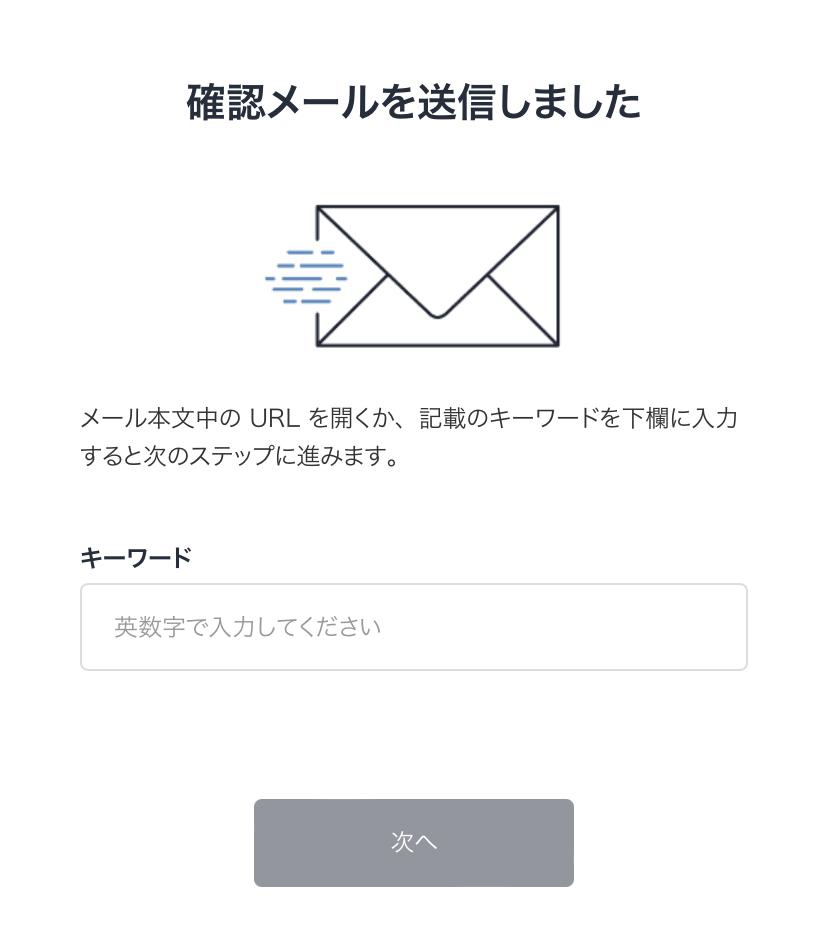
「確認メールを送信しました」というページが表示されますが、閉じてしまってOKです。
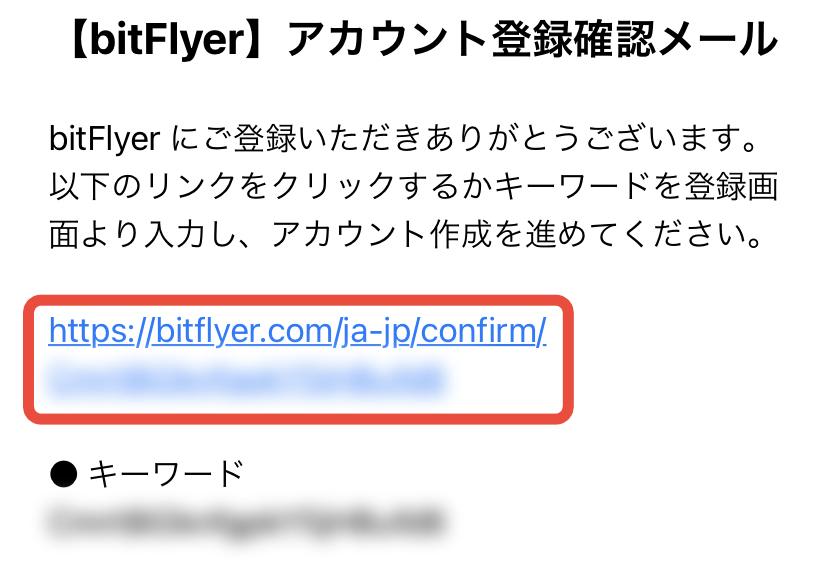
登録したメールアドレスに「【bitFlyer】アカウント登録確認メール」が届くので、記載のURLをタップ。
URLをタップすれば次に進めますので、特にキーワードは使いません。
手順2:パスワードを設定
- メールアドレスを登録
- パスワードを設定
- 規約等に同意
- 二段階認証の設定
- 氏名や住所など基本情報を記入
- 取引目的の確認
- 本人確認資料の提出
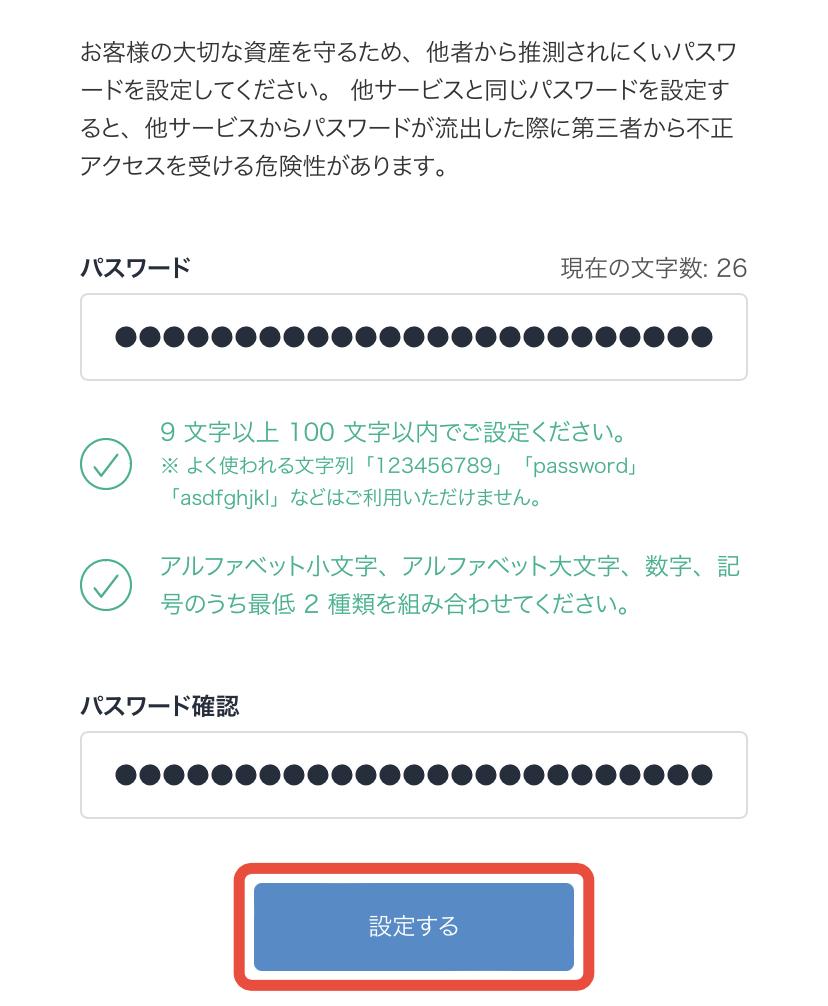
ビットフライヤーにログインするためのパスワードを設定します。
任意のパスワードを2箇所に入力して「設定する」をタップ。
他の仮想通貨交換業者と比べるとパスワード設定の条件が細かいですが、セキュリティを重視しているってことがわかりますね。
手順3:規約等に同意
- メールアドレスを登録
- パスワードを設定
- 規約等に同意
- 二段階認証の設定
- 氏名や住所など基本情報を記入
- 取引目的の確認
- 本人確認資料の提出
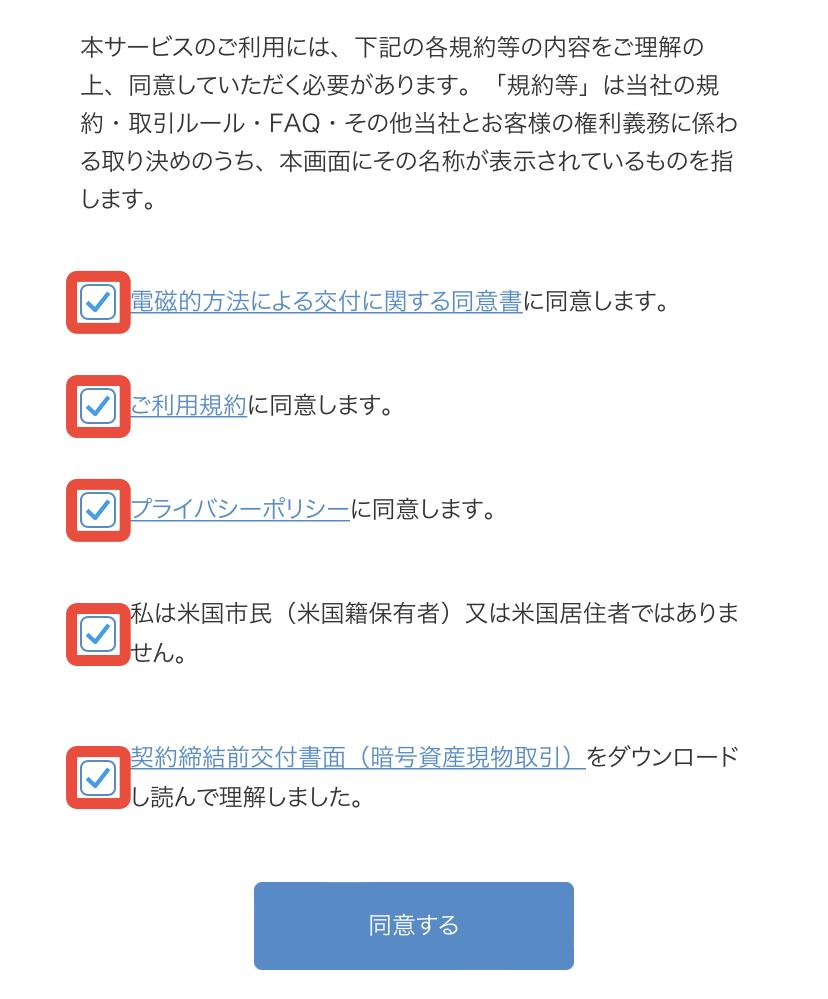
ビットフライヤーの利用規約や、仮想通貨を取り扱うにあたっての書面の確認などをおこないます。
内容に問題がなければ、すべてのボックスにチェックをいれて「同意する」をタップ。
手順4:二段階認証の設定
- メールアドレスを登録
- パスワードを設定
- 規約等に同意
- 二段階認証の設定
- 氏名や住所など基本情報を記入
- 取引目的の確認
- 本人確認資料の提出
つぎに、二段階認証の設定を行います。
二段階認証というのは、パスワードに追加して認証をもう1個設定してセキュリティを向上させる方法です。
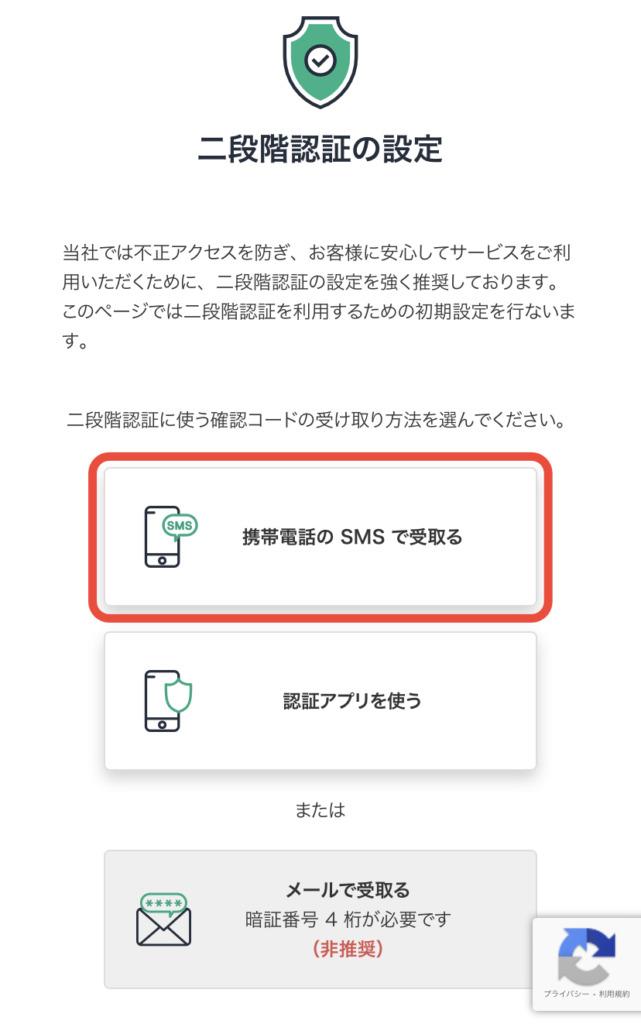
「携帯電話のSMSで受け取る」方法が簡単なので、今回はこちらをタップ。
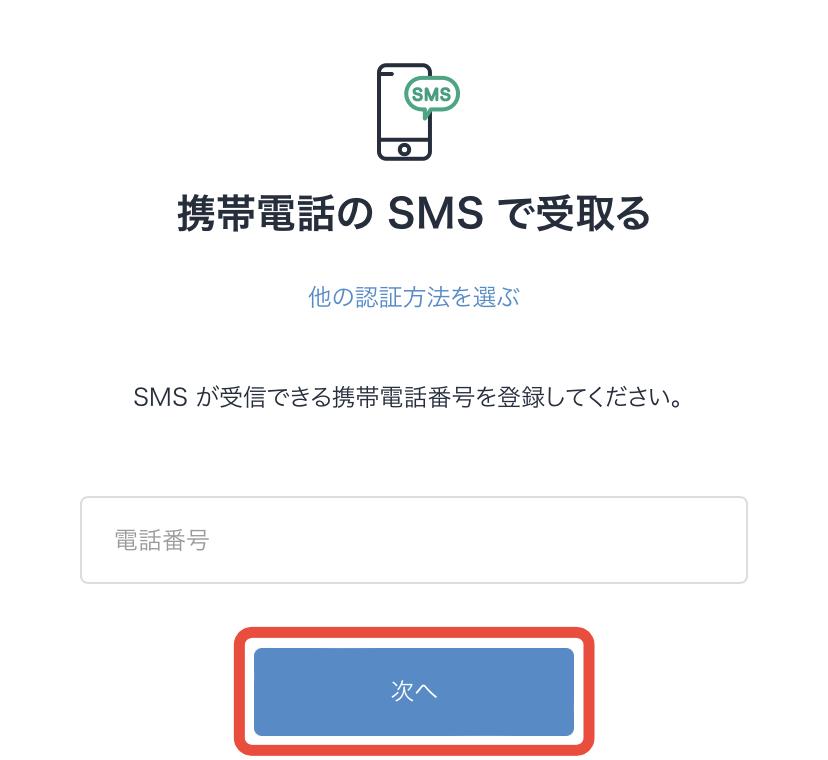
携帯電話の番号を入力したら「次へ」をタップ。
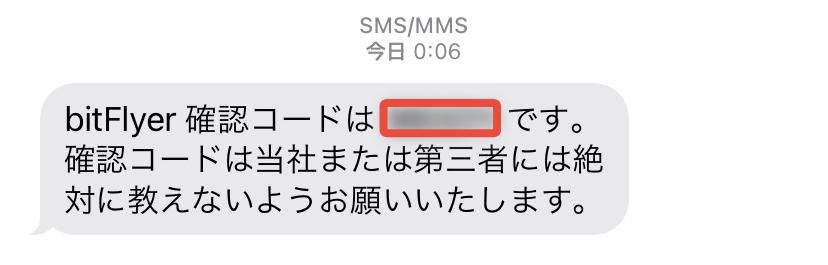
すぐにSMS(ショートメッセージ)が届くので確認コードをコピー。
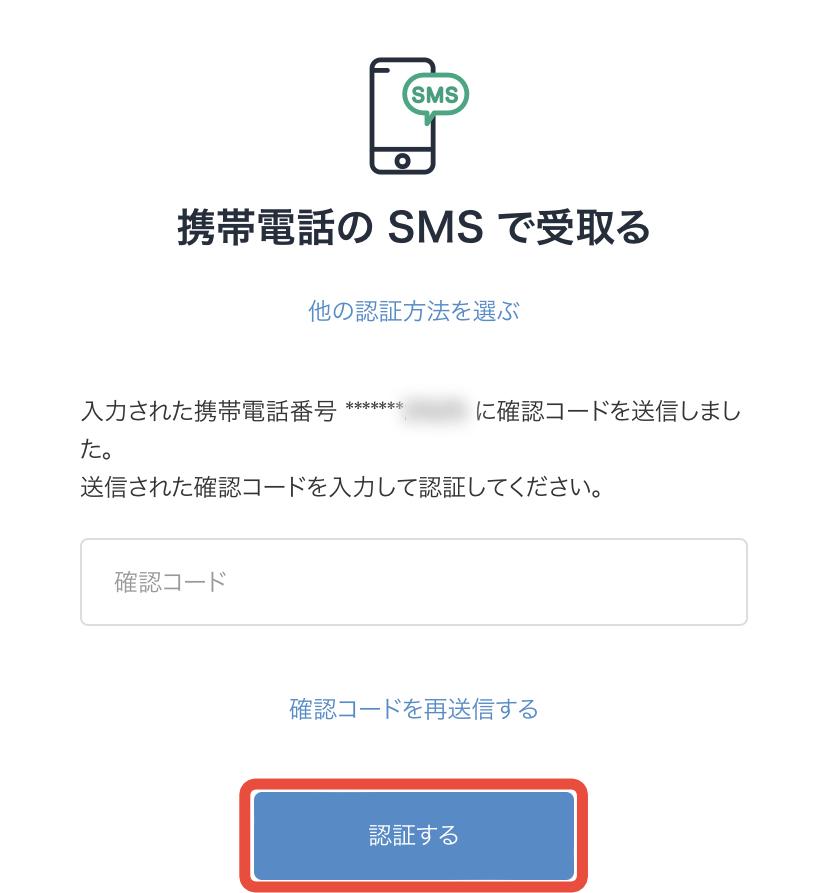
確認コード欄にペーストしたら「認証する」をタップ。
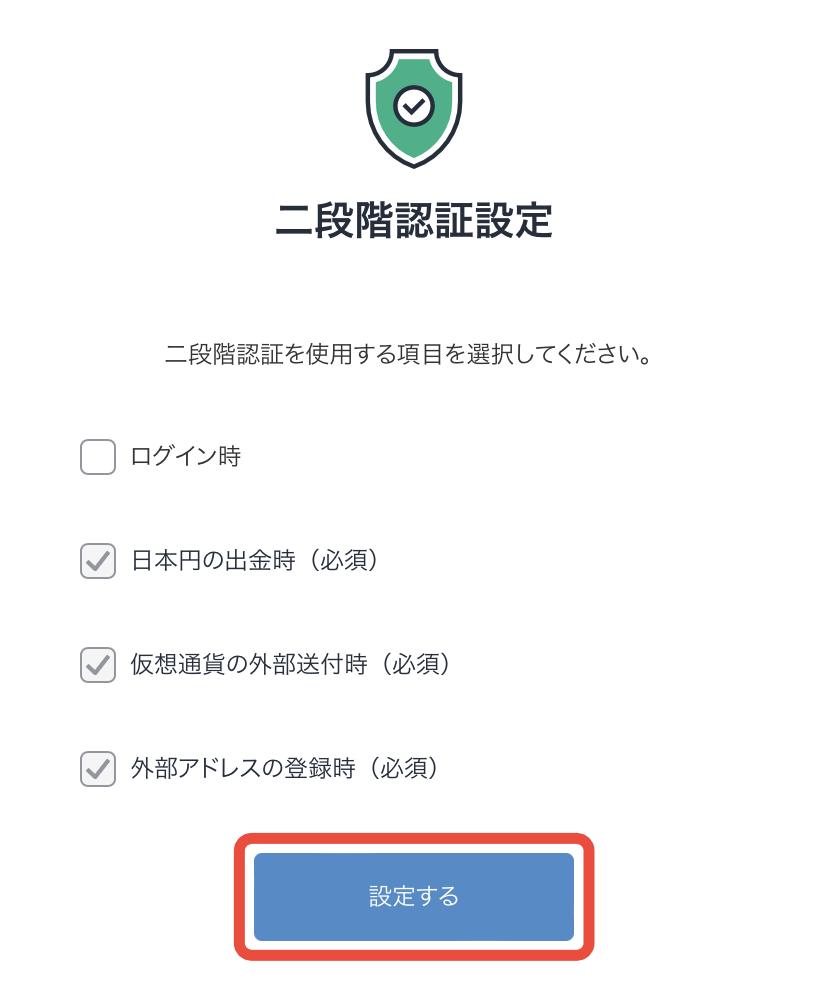
最後に二段階目の認証がおこなわれるタイミングを設定します。
基本的にはこのままでOKです。「設定する」をタップして次に進みましょう。
ログイン時も設定しておくと、セキュリティは強力になりますが、若干面倒さは増します。
手順5:氏名や住所など基本情報を入力
- メールアドレスを登録
- パスワードを設定
- 規約等に同意
- 二段階認証の設定
- 氏名や住所など基本情報を記入
- 取引目的の確認
- 本人確認資料の提出
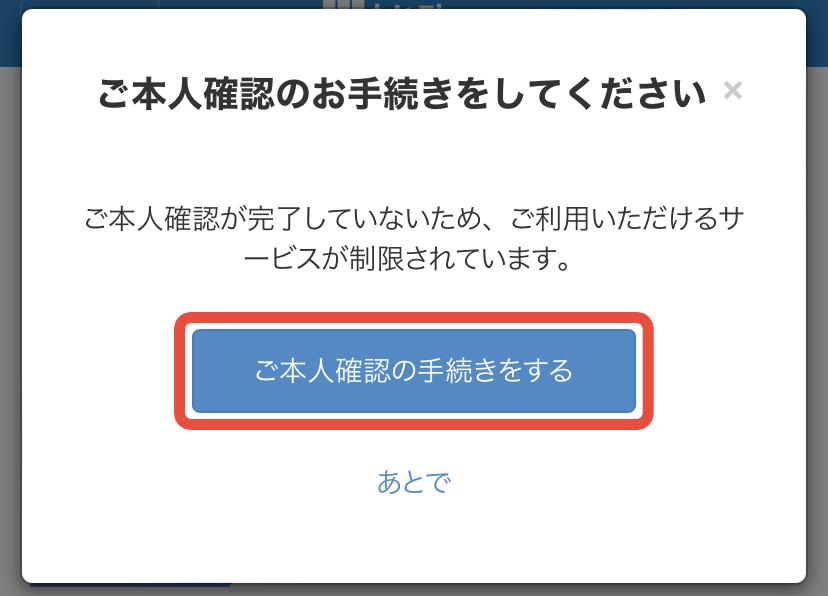
「ご本人確認の手続きをする」をタップ。
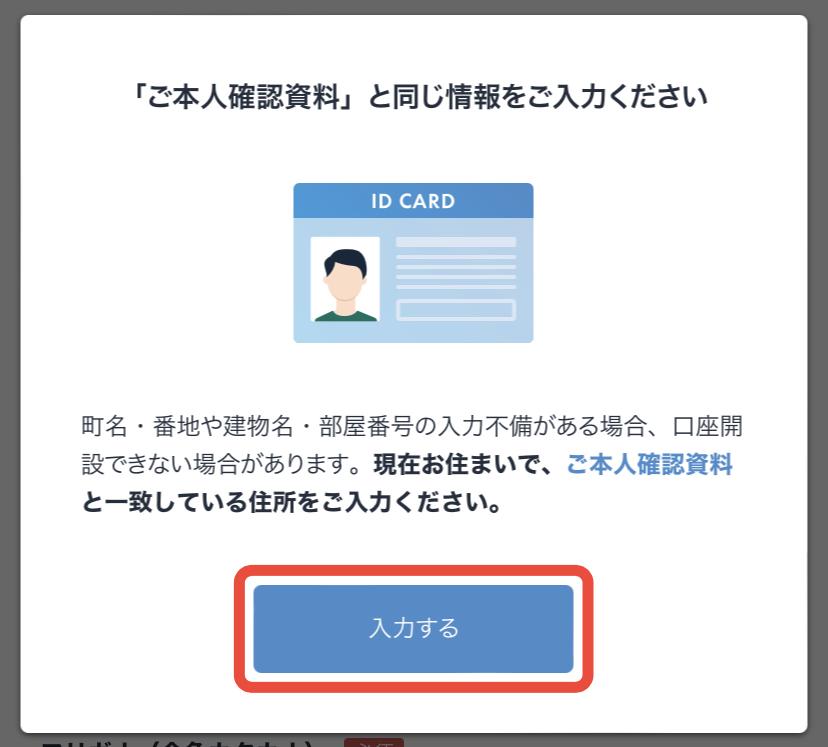
「入力する」をタップ。
「最後のステップで提出する本人確認資料と同じ情報を入力してね」ってことです。
なお、提出する本人確認書類は下記のいずれかになります。
- 運転免許証・・・表面と裏面
- パスポート・・・顔写真面と所持人記入欄(住所記載ページ)
- マイナンバーカード・・・表面のみ(通知カードは不可)
- 在留カード・・・表面と裏面
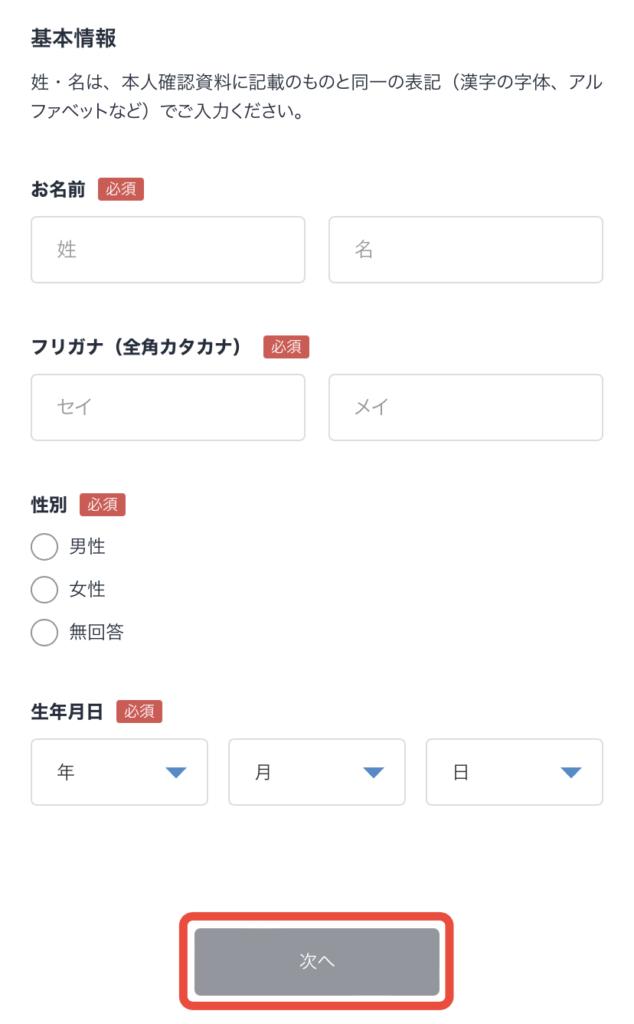
「名前」「フリガナ」「性別」「生年月日」を入力したら「次へ」をタップ。
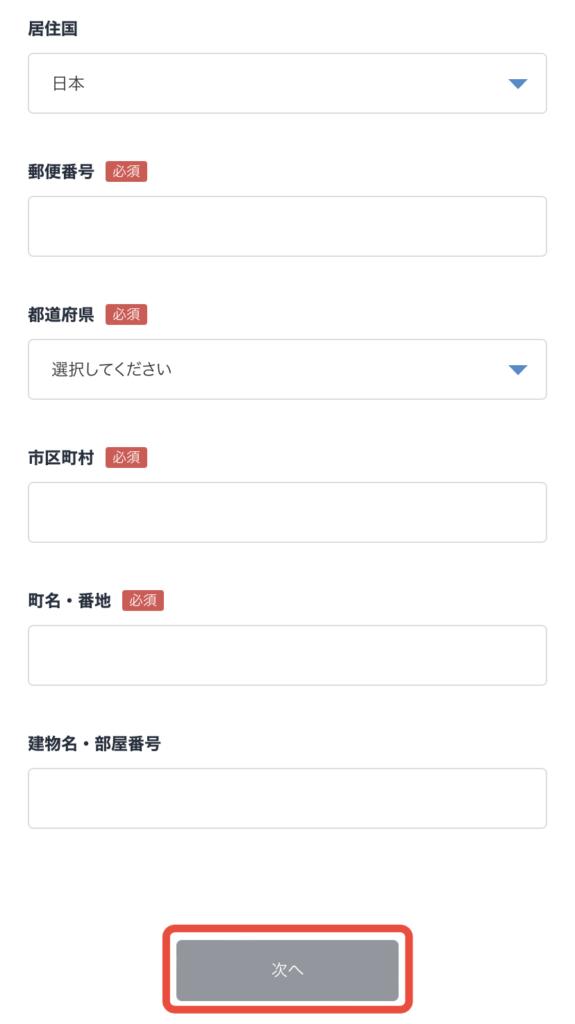
「住所」を入力したら「次へ」をタップ。
どこの欄使えばいいか悩む場合は、とりあえず必須のボックスが埋まるように分散して入力すればOKです。
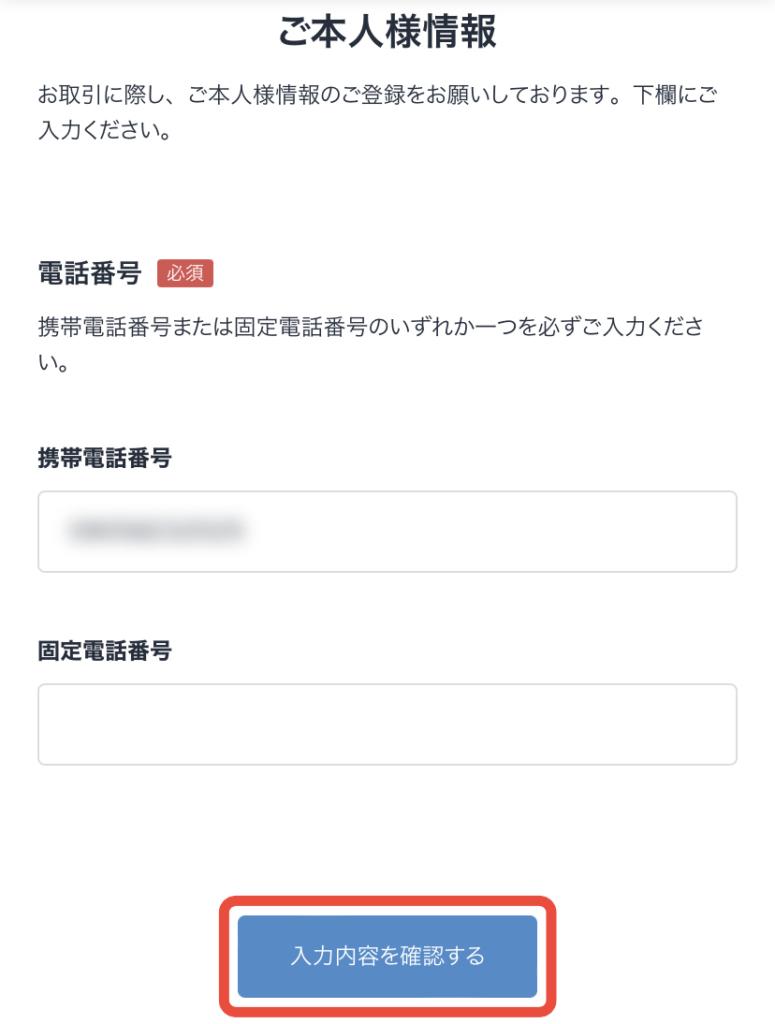
次に電話番号を入力します。
手順4で二段階認証をSMSでおこなった場合は、最初から携帯電話番号のところに記入されているはずです。
内容に問題がなければ「入力内容を確認する」をタップ。
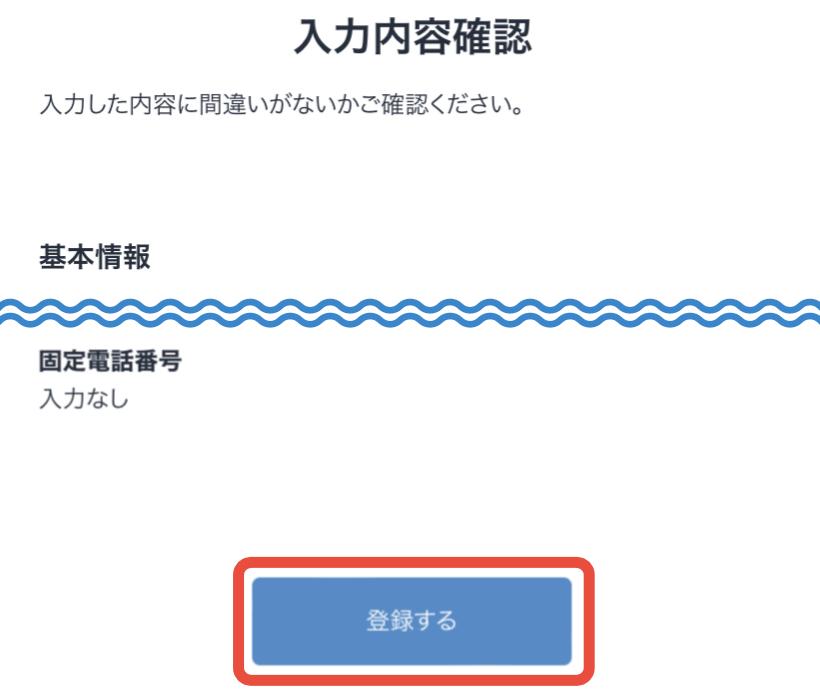
これまで入力した基本情報を確認します。問題なければ「登録する」をタップ。
あとちょっとで終わり!がんばりましょう!
手順6:取引目的の確認
- メールアドレスを登録
- パスワードを設定
- 規約等に同意
- 二段階認証の設定
- 氏名や住所など基本情報を記入
- 取引目的の確認
- 本人確認資料の提出
仮想通貨の取引をするにあたって、いくつかの質問に答えていきます。
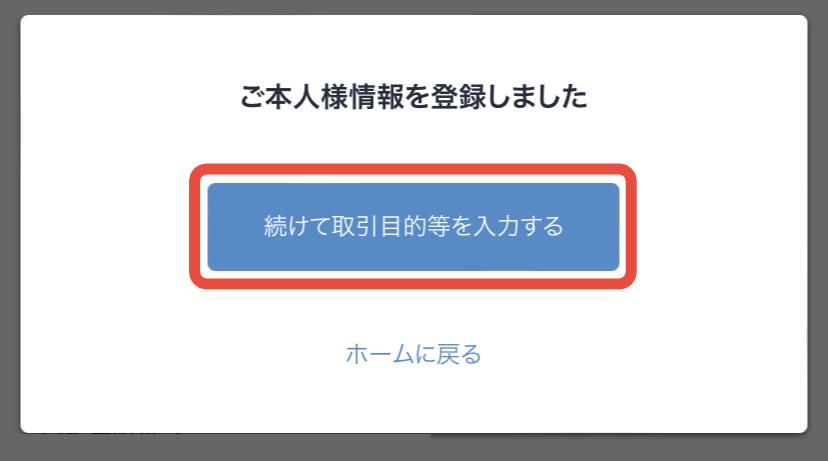
この画面が表示されたら「続けて取引目的等を入力する」をタップ。
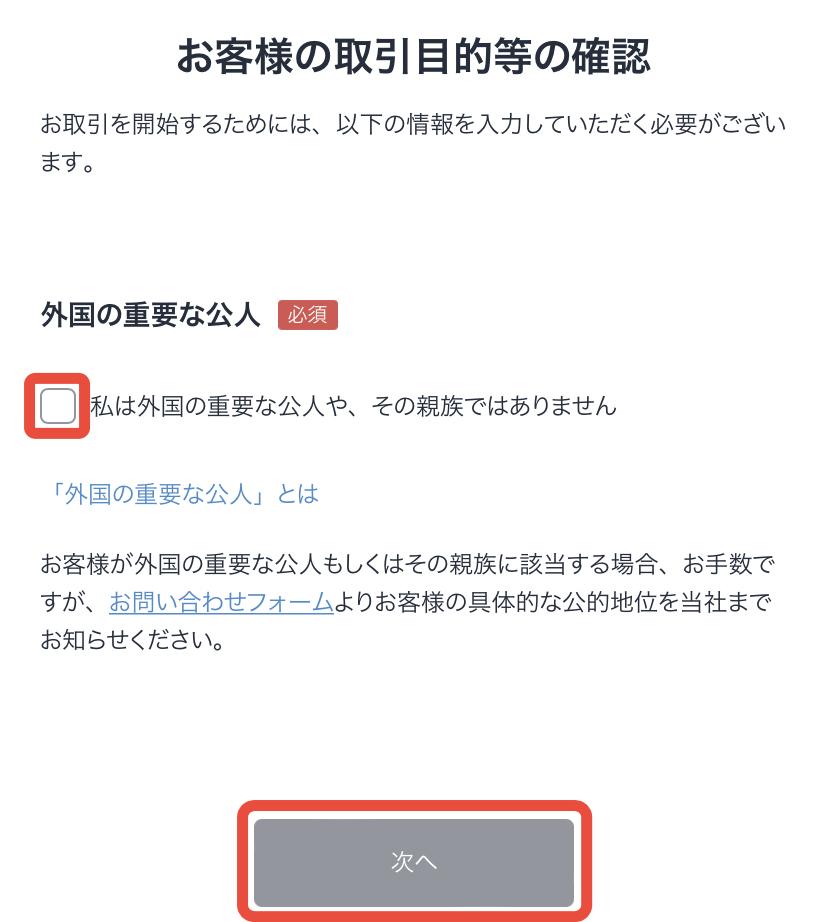
外国の重要な公人や、その親族じゃなければ、チェックを入れて「次へ」をタップ。
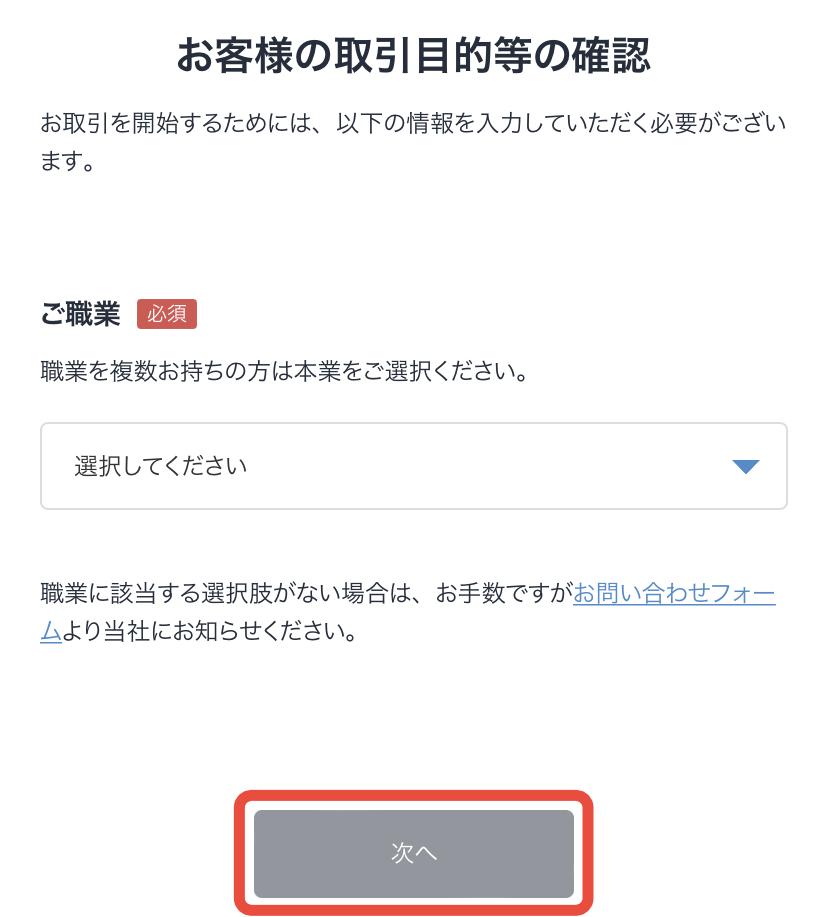
職業を選択したら「次へ」をタップ。
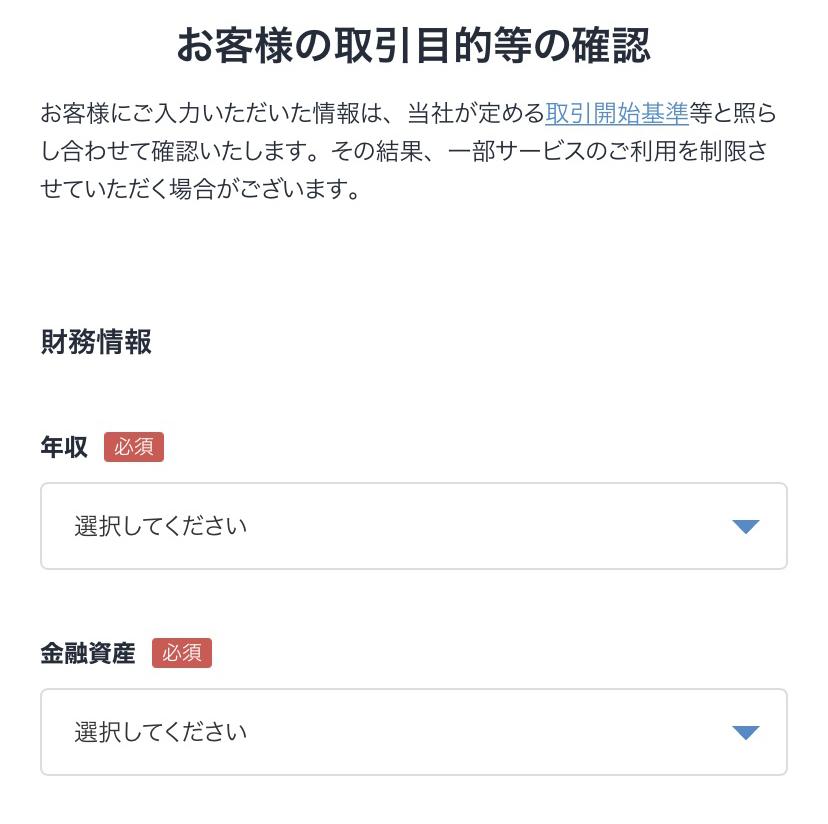
「年収」と「金融資産」を選択して、下にスクロール。
金融資産とは貯金や株式、投資信託などの合計のことです。ざっくりで良いので選択してください。
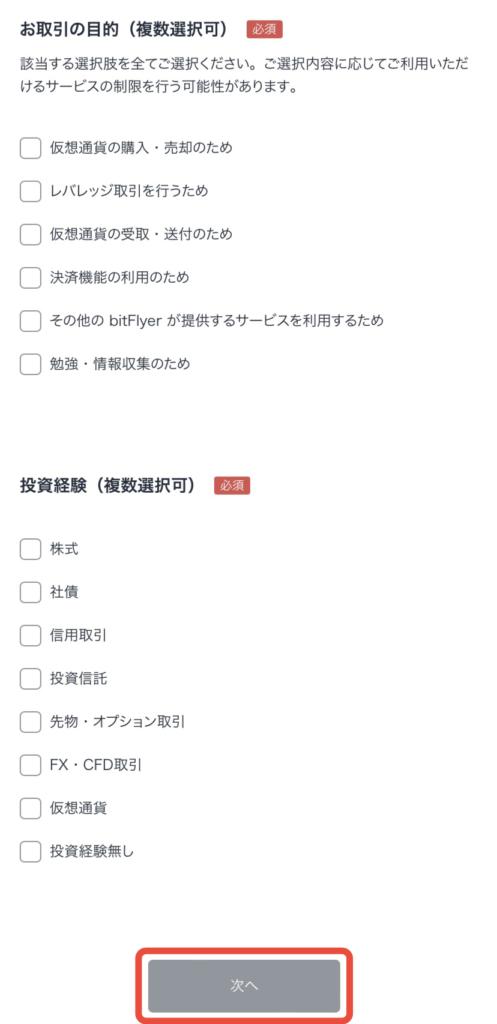
「取引の目的」と「投資経験」を選択したら「次へ」をタップ。
レバレッジ取引とか、先物とかわからない単語があれば無視でOK!ここは素直に答えれば良いですよ。
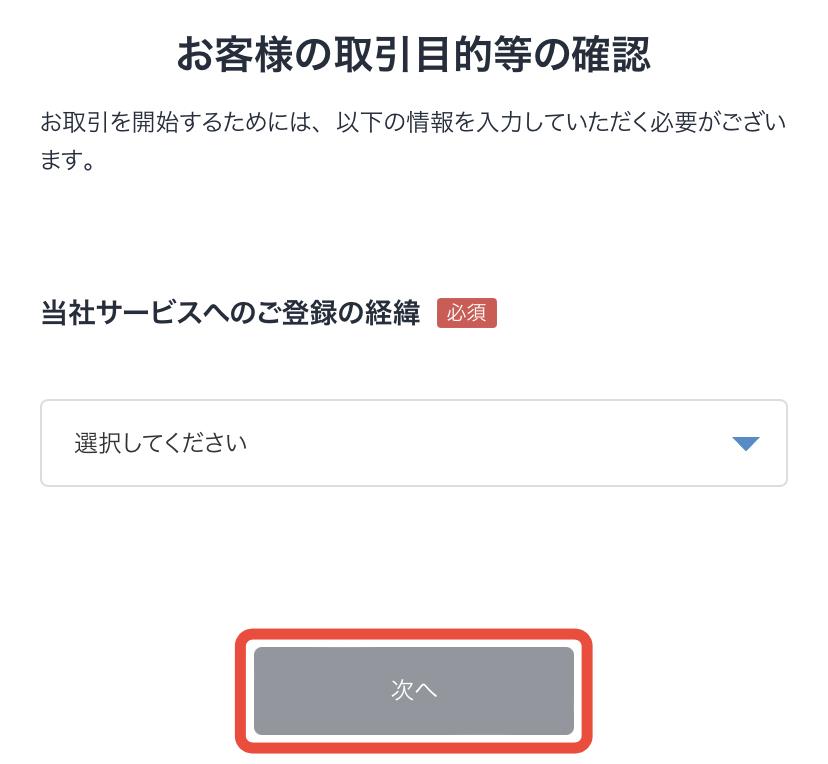
「ビットフライヤーを選んだ経緯」を選択して「次へ」をタップ。
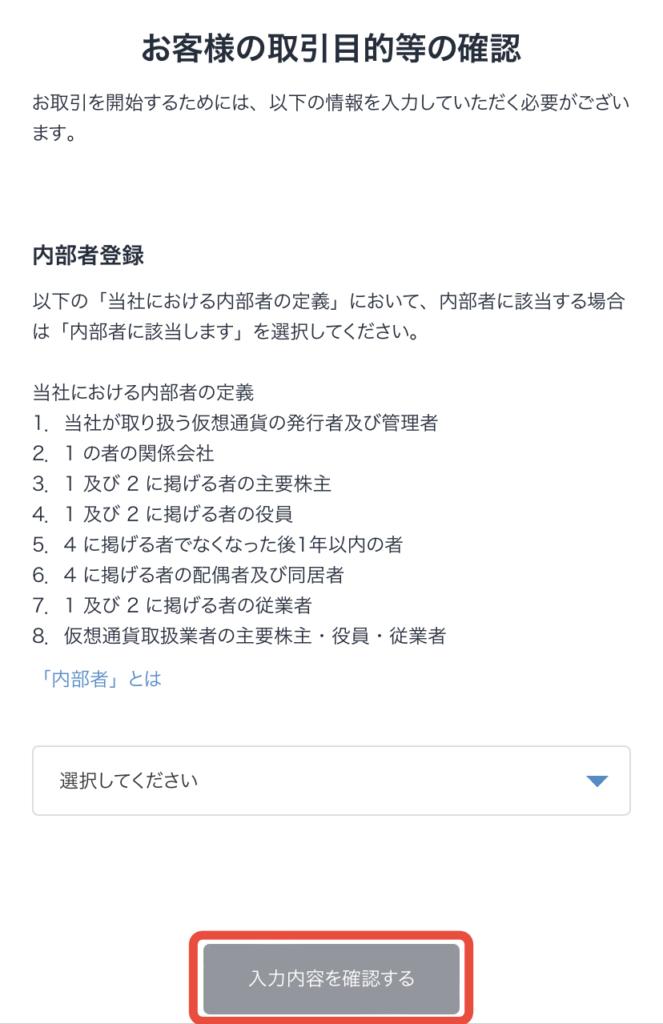
最後に、「内部者登録」を選択したら「入力内容を確認する」をタップ。
内部者とは簡単にいうと、仮想通貨の価値に影響を与えるような、重要な事実を知っている可能性がある人のことです。ほとんどの人は当てはまらないと思います。
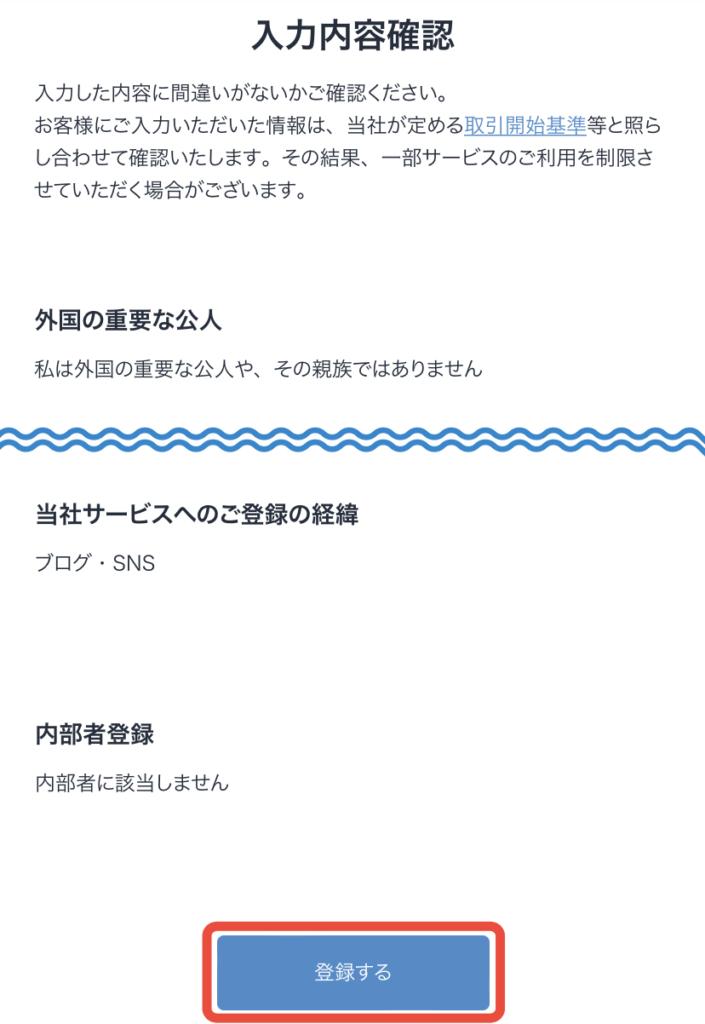
入力内容に間違いがないことを確認したら「登録する」をタップ。
次が最後のステップ!
手順7:本人確認資料の提出
- メールアドレスを登録
- パスワードを設定
- 規約等に同意
- 二段階認証の設定
- 氏名や住所など基本情報を記入
- 取引目的の確認
- 本人確認資料の提出
最後に本人確認をおこないます。スマホがあれば郵送不要ですぐに終わります!
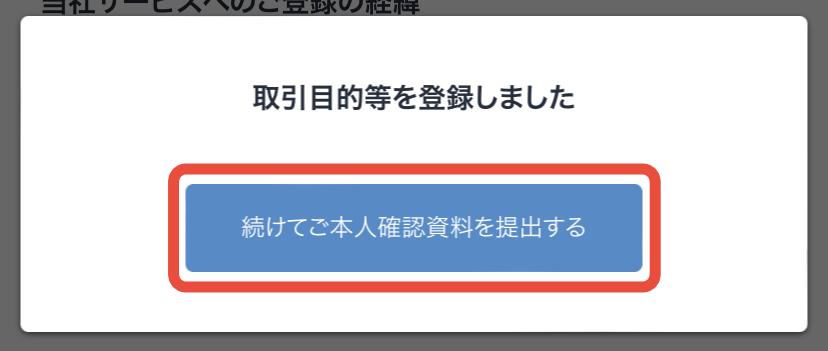
「続けてご本人確認資料を提出する」をタップ。
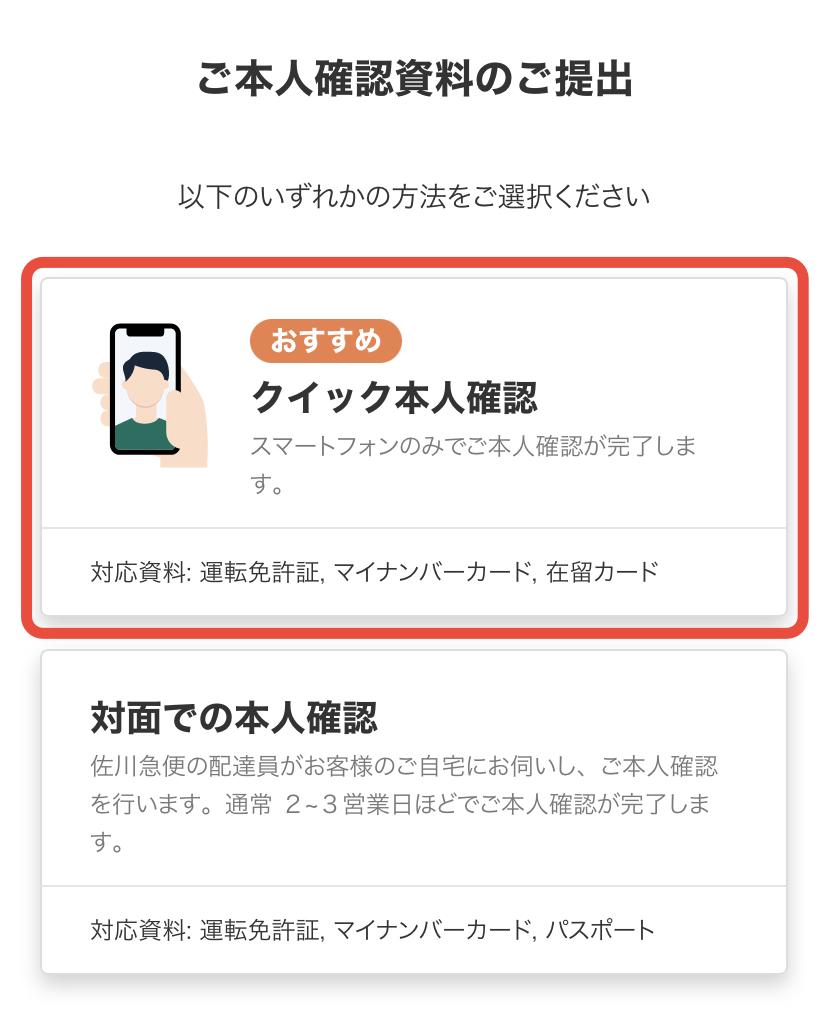
2種類の本人確認資料の提出方法がありますが、スマホを使ったクイック本人確認が圧倒的におすすめ。
「クイック本人確認」をタップして次に進みます。
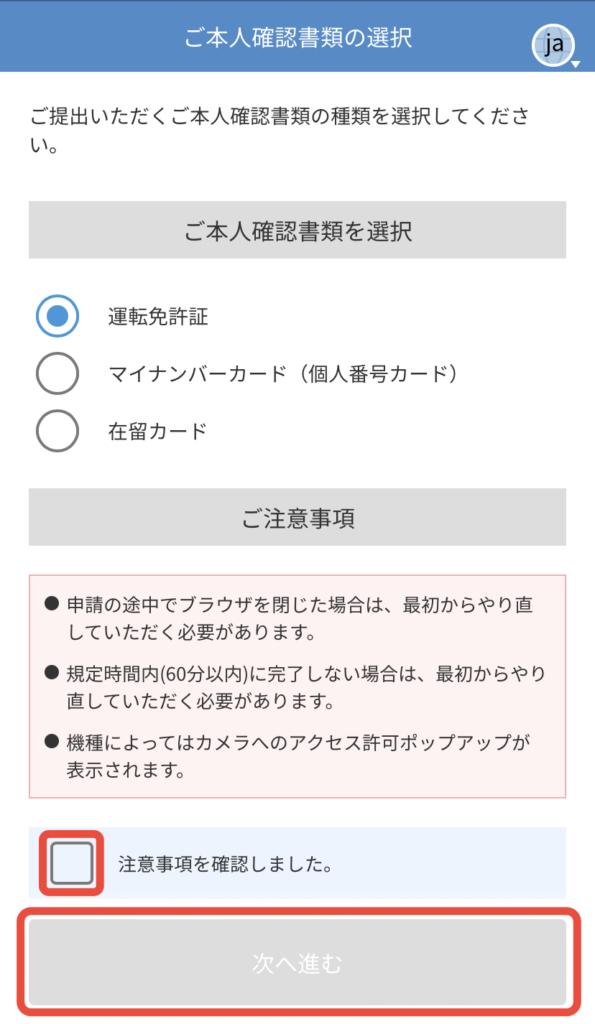
本人確認に使う書類を選択し、注意事項確認をチェックしたら「次へ進む」をタップ。
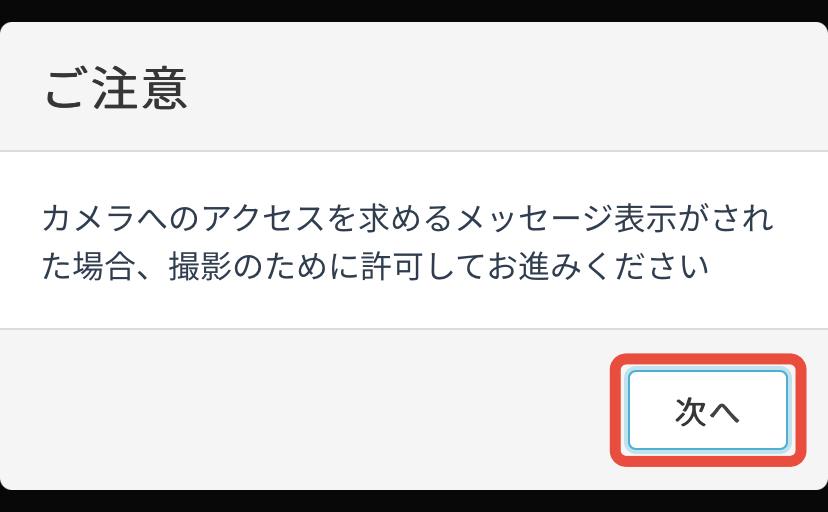
このような画面が表示されたら「次へ」をタップ。
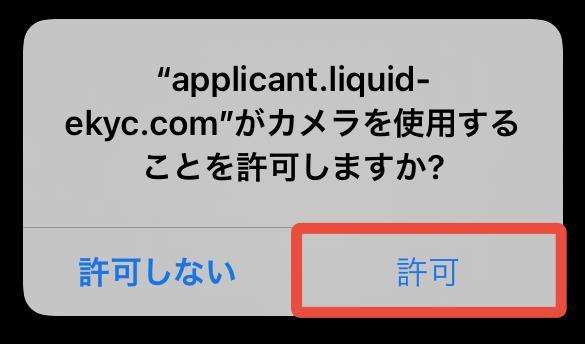
スマホのカメラ機能を使ってよいか確認されるので「許可」をタップ。
あとは指示に従って、書類の撮影と顔の撮影をしていきます。
例)本人確認書類に運転免許証を選んだ場合
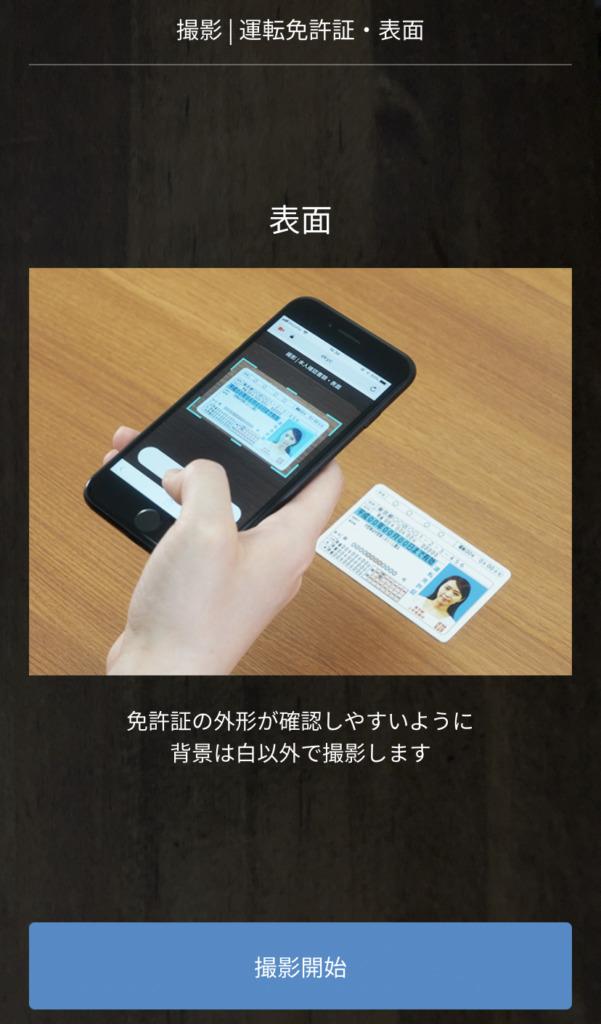
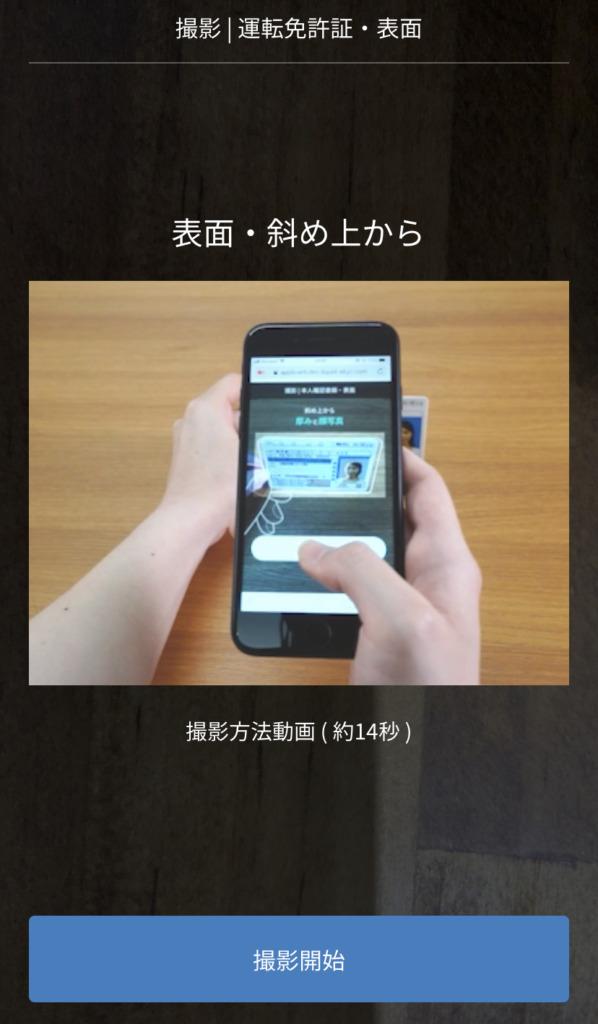
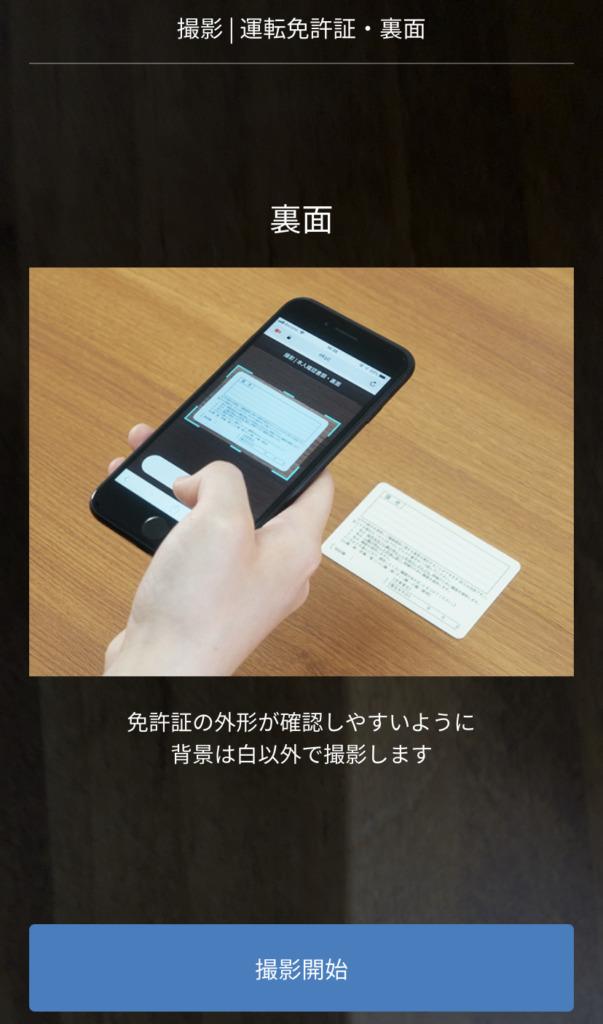
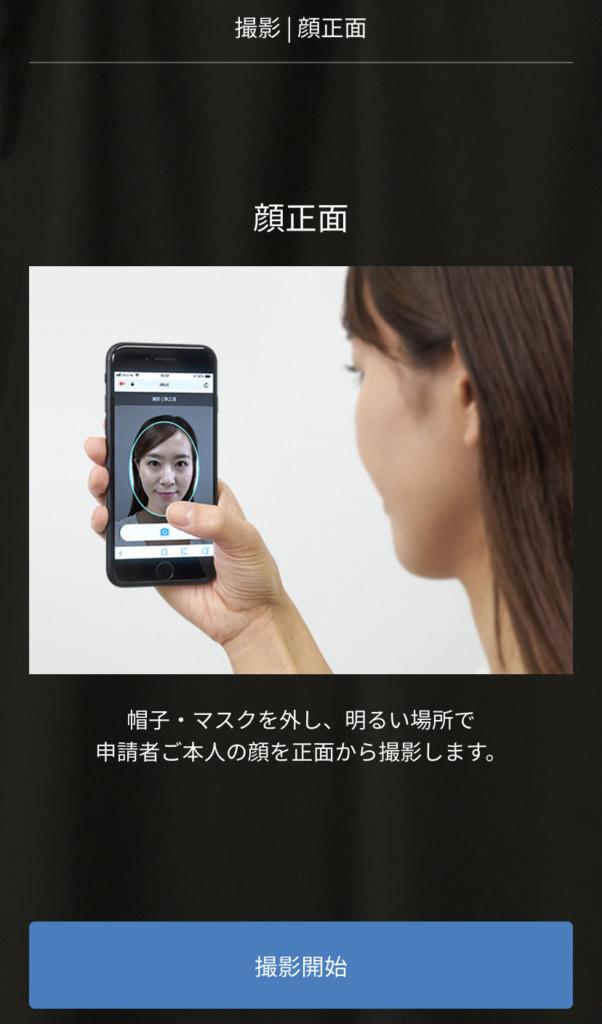
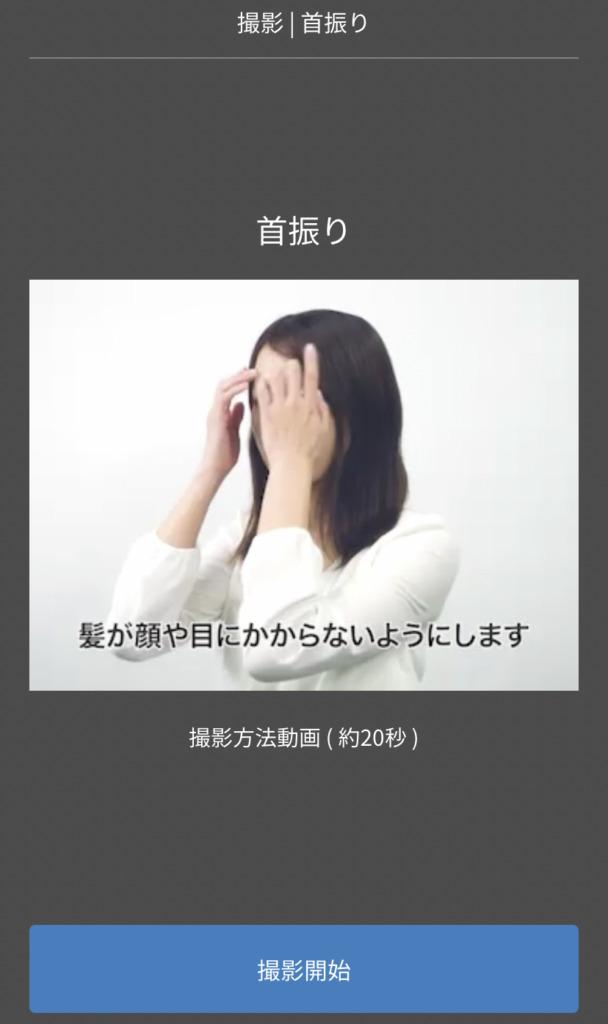
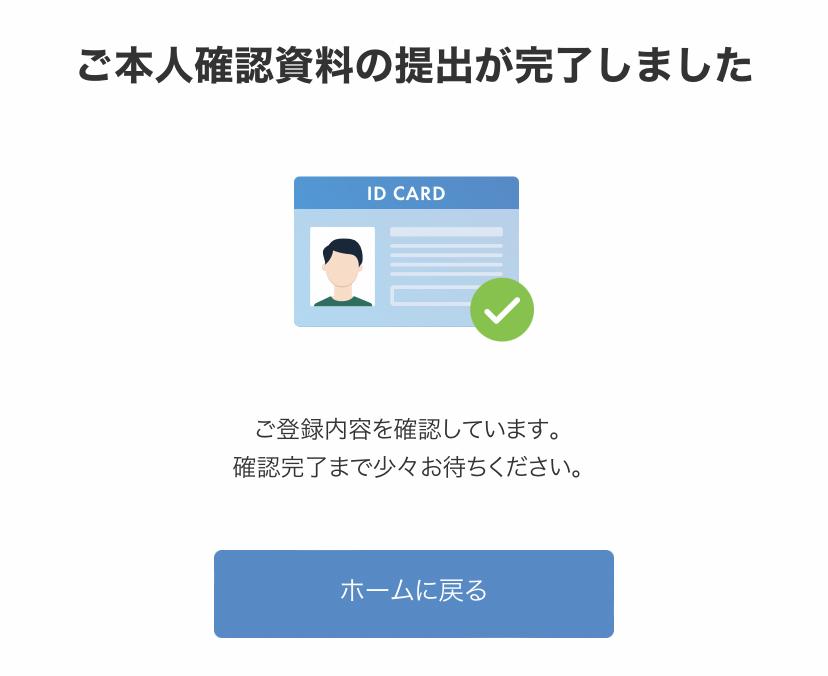
本人確認資料と顔写真の撮影が終われば申し込み完了です!
申請内容に問題がなければ、最短即日でメールで本人確認完了のお知らせが届きます。
ビットフライヤーの口座開設でよくある質問
ビットフライヤーの口座開設に関してよくある質問をまとめました。
ビットフライヤーの口座開設までにかかる時間は?
最短10分で口座が開設されますが、申込内容や混雑状況によっては数日かかります。
申し込んでからすぐに取引をはじめられるわけではない点に注意してください。
いつでも仮想通貨を買えるように、口座開設だけ済ませておくのがオススメ!
ビットフライヤーの口座開設は未成年でもできますか?
18歳未満の方は口座開設ができません。
ビットフライヤーの口座開設は日本以外に住んでいてもできますか?
日本国外に居住している方は口座開設ができません。
アメリカ在住の方とヨーロッパに在住の方は、現地のアカウントを開いてください
ビットフライヤーの口座開設に費用はかかりますか?
口座開設費用は無料です。
ビットフライヤーの口座開設した後、維持費や年会費はかかりますか?
口座維持費や年会費はかかりません。
\ ビットコイン取引量6年連続No.1! /
最短10分でスタートできる!
おわりに:つぎは口座に日本円を入金しよう!
仮想通貨専用の口座が開設できたら、つぎは口座に日本円を入金してみましょう。
スマホアプリをダウンロードしておくと便利です。
入金方法や入金手数料を安く済ませる方法は以下の記事からどうぞ!
>>ビットフライヤーのオススメ入金方法は◯◯【各入金方法を徹底解説】
それでは:)
\ ビットコイン取引量6年連続No.1! /
最短10分でスタートできる!